
Índice:
- Autor John Day [email protected].
- Public 2024-01-30 11:39.
- Última modificação 2025-01-23 15:03.

A bateria do seu laptop acabou?
O tempo de execução não é longo o suficiente para você passar o dia? Você carrega uma daquelas enormes baterias externas? Este instrutível tem como objetivo mostrar como é possível substituir as células li-ion / li-poly mortas de uma bateria de laptop e como se pode aumentar a capacidade da bateria adicionando células extras. A razão pela qual a adição de células extras à bateria interna é sugerida em comparação com o transporte de uma bateria externa é que, para a mesma quantidade de células em uma bateria externa, o laptop pode durar significativamente mais tempo se essas células forem usadas internamente.
Etapa 1: Pacote de bateria externa? Rip It Apart e nunca mais pense em usar um pacote externo
Então, qual é a classificação de voltagem em sua bateria interna? Qual é a classificação em sua fonte de alimentação? Vamos usar meu computador tablet como exemplo. A bateria é classificada para células 3,7v * 3 ou cerca de 11volts. No entanto, a fonte de alimentação produz 20v. Eu comprei baterias externas antes e calculei quanto tempo deve durar usando watt-hora em vez de amp-hora. No entanto, isso estava errado. A bateria precisaria ter uma saída de 20v para alimentar meu tablet, portanto, as células da bateria usadas para aumentar a tensão não são atribuídas aos amperes-hora, o que é um indicativo de quanto tempo a bateria deve durar. Portanto, uma diferença de 9 volts é significativa. Isso é cerca de 2 células de íon-lítio desperdiçadas apenas para coincidir com a voltagem. Outro problema com o uso de packs externos é que o laptop pensaria que está conectado a uma tomada, portanto, não fica tão cansado de ver quanta energia ele esgota. A fonte de alimentação do meu tablet produz 2,5 amperes, portanto, é possível que às vezes meu tablet esteja consumindo 2,5 amperes do pacote externo. No entanto, a bateria interna requer apenas uma média de 1 amp por hora. Então, o que se faria para aumentar a duração da bateria? Esqueça o pacote externo, basta adicionar mais células ao interno.
Etapa 2: Como funcionam as baterias do laptop

Baterias de laptop são equipamentos complicados. Eles também são um tanto redundantes. Há um 'circuito inteligente' na bateria que monitora as condições das células da bateria, no entanto, ele não faz o que muitas pessoas dizem que faz.
A imagem abaixo é um circuito inteligente típico. Ele tem quatro fios: aterramento, energia e dois fios de 'energia intermediária' (na verdade, o fio terra é apenas a guia à direita). As células de lítio produzem cerca de 3,7 volts. Como todas as baterias, para aumentar a tensão, elas são conectadas em série. No entanto, carregar um "pacote" adicionando energia através do nó positivo e do nó negativo de todo o pacote de bateria é perigoso. Não há garantia de carregamento uniforme (consulte a resistência em série em um texto de física). Isso significa que uma célula pode sobrecarregar e explodir, o que é muito ruim, especialmente porque é o lítio. Os fios de alimentação intermediários são colocados entre cada conexão em série do pacote de bateria para que ele monitore cada célula individual. Agora vamos ao âmago da questão. A maioria das pessoas diria para não mexer no circuito inteligente, e elas estão corretas. Mas, se manuseado corretamente, não será um problema. O núcleo do circuito inteligente não controla o corte de carga e o corte de saída quando o indicador vai para 100% ou 0% (modelos mais antigos de laptops controlam, mas não mais). O circuito inteligente apenas permite que o usuário final (usuário de laptop) saiba quanto tempo ainda tem antes que a bateria acabe e permite que ele ative opções especiais, como hibernação, para salvar seu trabalho. O corte de carga e descarga é feito por um circuito de monitoramento secundário que monitora um dos dois estados chamado "tensão final" ou "amperagem final". Portanto, aqueles que acreditam que devem carregar e descarregar suas baterias uma vez por mês ou mais para "recalibrar" a bateria estão errados; ele apenas recalibra o medidor, não a capacidade real da bateria. Ou seja, se alguém está perdendo cerca de 20% da capacidade da bateria devido ao medidor estar deslocado, a única razão pela qual seria necessário recalibrar é porque eles desejam utilizar a opção de hibernação / desligamento quando a capacidade atinge um nível muito baixo. Se desligar essa opção, pode-se usar a bateria até que ela descarregue totalmente, ignorando completamente o fato de que o medidor de bateria está piscando 0% (porque o medidor não controla o ponto de corte da bateria, apenas do computador). No entanto, se a célula de íon de lítio estiver morta / morrendo, nenhum número de ciclos de carga e descarga poderá trazer a bateria de volta à vida; a célula está fisicamente morta (então esqueça o termo 'perda de memória digital').
Etapa 3: Lista de peças
Partes:
Pistola de soldar Solda (mas é claro) AREIA (OBRIGATÓRIA) GRANDE METAL PODE COM TAMPA (OBRIGATÓRIA) extintor de incêndio (um tanto indispensável dependendo de como você é cuidadoso) fios pinças de crocodilo Bateria morta de laptop bateria morta viva (baterias zumbis) Quero dizer, novas células de íon de lítio ou células de polímero de lítio (certifique-se de saber qual bateria usa) fita adesiva (o melhor amigo do geek) Outras coisas que você achar necessário (auxiliar de solda de segunda mão, cortadores de fio, decapantes de fio, etc)
Etapa 4: Preparação / configuração

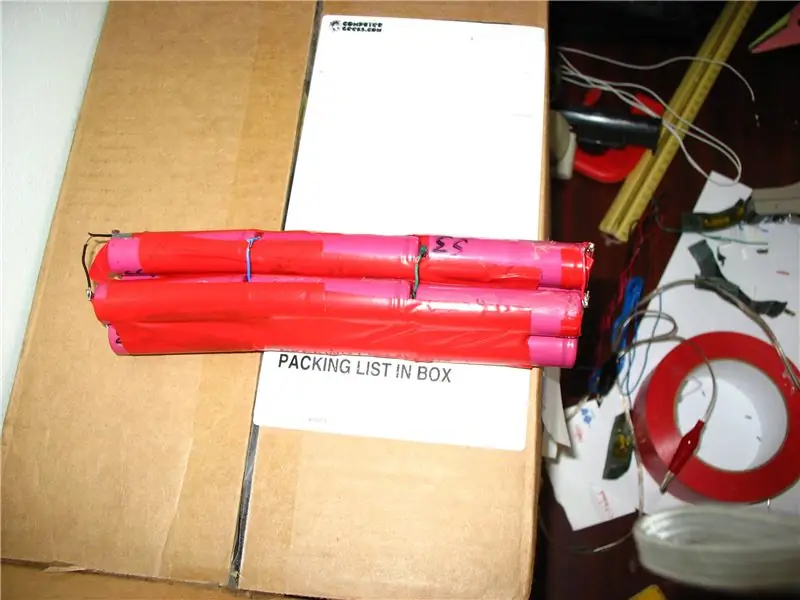
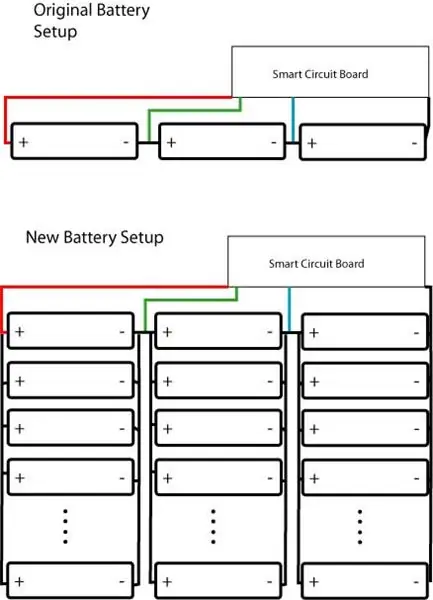
Preparativos de segurança
- coloque areia na lata (foto abaixo) - coloque o extintor em algum lugar próximo Preparações da bateria - se você estiver apenas substituindo suas células mortas por novas, obtenha o mesmo número de células. Quanto à escolha da capacidade, quanto maior, melhor. - Observe como as células são conectadas em série e em paralelo e solde sua nova bateria da mesma maneira. -NOTA: não remova as células da bateria esgotadas (explicado mais tarde) - se você estiver aumentando a capacidade da bateria, obtenha enésimas vezes o número de células em sua bateria (um pacote original de 3 células pode ter 6, 9, 12 células, etc) - para cada conexão em série no pacote original, você pode adicionar células em paralelo. (um pacote com 3 células em série pode acomodar 6 células (pares em paralelo) em série. Ou seja, duas em paralelo e anexar esses pares em série, etc.) qualquer número de células em paralelo está ok. -NOTA: mais uma vez, não remova as células originais da bateria. Minha bateria abaixo tem 3 conjuntos de 4 células em paralelo, que são conectadas em série. (observação: os grupos paralelos são separados como esquerdo, meio e direito.) Os fios também são conectados para que eu possa soldar o novo pacote ao circuito inteligente com facilidade.
Etapa 5: Segurança em primeiro lugar: teste a maldita coisa


Eu vi algumas pessoas que postaram instruções para substituir células de laptop imediatamente substituir as células selar a bateria e usá-la. Isso é extremamente perigoso, a menos que você queira cozinhar seu colo. A qualidade das células adquiridas é desconhecida e precisa ser testada. (os fabricantes de baterias de laptop testam a qualidade de suas baterias antes de despachá-las. E, infelizmente, às vezes um lote pode passar despercebido)
-Então, prenda a pinça de crocodilo com fios na nova mochila e enterre-a na areia (não se esqueça de qual clipe pertence a qual fio) -Aqui está a parte complicada (outra coisa que o outro como fazer está bagunçado.) O motivo porque eu disse para não desconectar as células originais (mortas) do circuito inteligente (o que eu fiz inadvertidamente. Não se preocupe, era minha bateria de teste) é porque o circuito requer uma fonte de alimentação constante ou o medidor do circuito inteligente bagunça. Você pode se perguntar por que se preocupar com o medidor se ele não contribui para o corte de carga e descarga. Isso ocorre porque o laptop requer um sinal do circuito antes de ligar (no caso de as células estarem drenadas e drenando mais, mesmo por um segundo pode matar as células de íon de lítio. Ou simplesmente, algo está errado com o bateria). Portanto, conecte o novo pacote ao circuito antes de desconectar as células originais da bateria. - No entanto, e se você estiver usando pinças de crocodilo, que é uma conexão temporária? Como você pode desconectar e soldar em conexões permanentes? Solde as novas conexões enquanto deixa os clipes conectados, ou você pode até usar um bloco de energia com aproximadamente a mesma voltagem de toda a bateria (um pacote de 11,1 V na verdade varia de 12,68 V a 7 V, então um bloco de energia a 12 v está ok). Mas lembre-se de adicionar um resistor entre o ânodo ou cátodo da fonte de alimentação e o circuito, para que você não mate a placa de circuito. (Não conectar os pinos intermediários deve estar ok, eu não tentei. Se você se preocupar com isso, você pode reutilizar sua célula morta como uma fonte de alimentação temporária enquanto solda o novo pacote.) - Conecte o circuito da bateria no laptop e coloque-o LONGE da bateria. Teste a bateria. Carregue primeiro, depois descarregue-o completamente e carregue-o novamente. É quando você deve cuidar da bateria com atenção, porque ela pode explodir (a areia deve abafar o fogo, mas imediatamente desconecte a bateria do laptop). O medo aqui é o tipo de circuito secundário usado para monitorar estados finais. O circuito do tipo tensão final está ok, mas a amperagem final não é boa. Se você pode dizer que tipo você tem apenas olhando para o circuito, então você está em boa forma, mas se você não puder, sempre haverá o medo de uma explosão. Pela minha experiência, o circuito é tipicamente voltagem final.
Etapa 6: Conclusão

-Se sua bateria não explodir / pegar fogo, isso significa que o circuito está bom / as células estão boas.
-Solda-o permanentemente ao circuito e encaixe-o de volta na caixa de plástico se for o mesmo número de células, se não for criativo e alinhe as células para que se encaixem bem abaixo / atrás / etc do seu laptop. Use fita adesiva ou, se tiver, enrole-a com filme plástico de borracha. -E lembre-se, tome cuidado com as baterias recarregáveis de lítio. -Atualização: esqueci de mencionar. Dependendo do tipo de medidor de combustível "inteligente", adicionar mais células não mudará as 'horas restantes estimadas' exibidas pelo laptop, isso porque o número de horas pode ser um intervalo fixo. Pode-se pensar que mesmo se for um intervalo fixo, o número de horas restantes ou% da capacidade restante pode ser proporcional ao número real, no entanto, dependendo do tipo de circuito usado para contar os "elétrons" (alguns usam ic's chamados contadores de elétrons), pode assumir que a capacidade também será fixa, portanto a capacidade estimada não será proporcional, apenas truncada. No entanto, pela minha experiência, o indicador de capacidade para em cerca de 7%, até que a bateria física esgote até 7%, então ele ainda alerta eficazmente o usuário quando a bateria descarregar depois de menos de 7%. -Atualização 2: No começo eu pensei que o circuito do medidor de combustível da placa inteligente tinha capacidade fixa, mas depois de algumas descargas completas, ele recalibrou. Agora ele conhece a capacidade do meu novo pacote e estima em conformidade (varia de 9 a 8 horas de tempo de execução total, dependendo se estou usando constantemente meu disco rígido secundário acessado via USB e / ou níveis de luz de fundo do LCD)
Recomendado:
Testador de capacidade da bateria usando Arduino [Lithium-NiMH-NiCd]: 15 etapas (com imagens)
![Testador de capacidade da bateria usando Arduino [Lithium-NiMH-NiCd]: 15 etapas (com imagens) Testador de capacidade da bateria usando Arduino [Lithium-NiMH-NiCd]: 15 etapas (com imagens)](https://i.howwhatproduce.com/images/010/image-27076-j.webp)
Testador de capacidade da bateria usando Arduino [Lithium-NiMH-NiCd]: Características: Identifica uma bateria de íon-lítio / polímero de lítio / NiCd / NiMH falsa Carga de corrente constante ajustável (também pode ser modificada pelo usuário) Capaz de medir a capacidade de quase qualquer tipo de bateria (abaixo de 5 V) Fácil de soldar, construir e usar
Teste de capacidade de bateria DIY Arduino - V2.0: 11 etapas (com imagens)

Teste de capacidade de bateria DIY Arduino - V2.0: Hoje em dia, baterias falsas de lítio e NiMH estão em toda parte, as quais são vendidas por publicidade com capacidades maiores do que sua capacidade real. Portanto, é realmente difícil distinguir entre uma bateria real e uma falsa. Da mesma forma, é difícil saber o
Crie seu próprio comando de execução em uma etapa fácil: 4 etapas

Crie seu próprio comando de execução por etapa fácil: Aqui, mostrarei como você pode criar seu próprio comando de execução no sistema operacional Windows. Na verdade, esse recurso do Windows é ótimo, o que é útil para abrir a janela do aplicativo instantaneamente. Portanto, agora você também pode criar seu comando para abrir qualquer aplicativo digitando
MidiMatrix - Transmita seu nome durante a execução: 3 etapas

MidiMatrix - Transmita seu nome durante a apresentação: Você não pode perder uma matriz de LED exibindo mensagens. É uma excelente forma de divulgar seu nome / site / instagram etc. durante uma apresentação. Além de exibir mensagens de rolagem, este design sincroniza com um relógio MIDI exibindo animações em 4/4 be
Como trocar a bateria em uma etiqueta de tempo de tempo: 12 etapas

Como trocar a bateria em uma etiqueta de tempo Tempo: As etiquetas de tempo de tempo do navio Vessel são um substituto legal para um relógio, prendendo em roupas, alças de bolsa ou bordas de bolso. A bateria acaba eventualmente, então veja como substituí-la. É uma bateria 364 / AG1 / LR621 / SR621W / 164 padrão que
